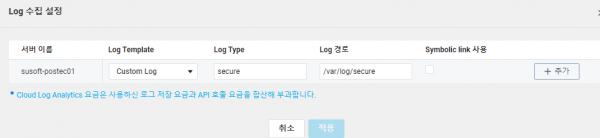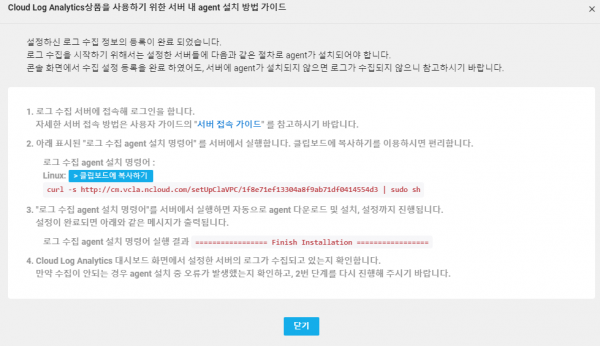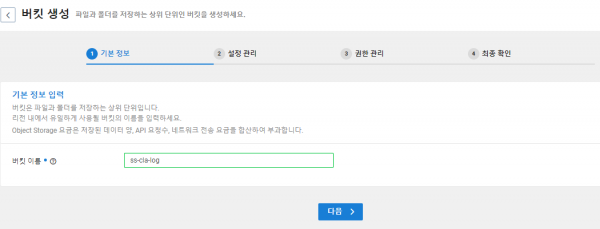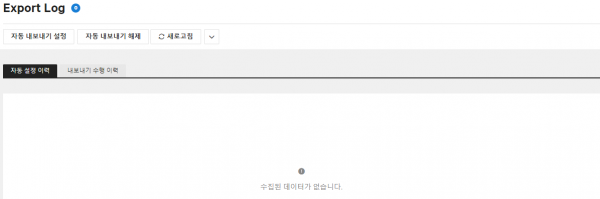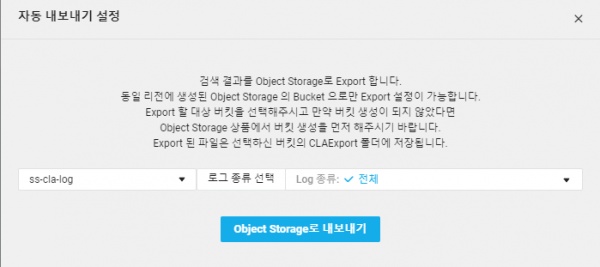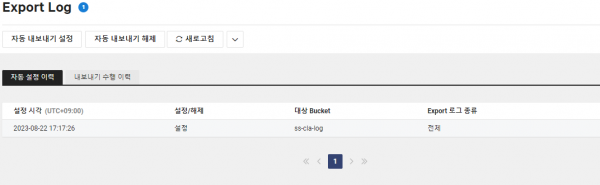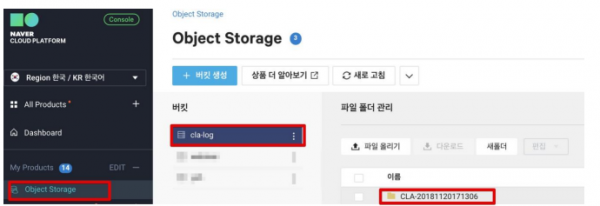네이버클라우드 실무사용법022 : CLA 서비스 연동하기
작성자 정보
- 관리자 작성
- 작성일
컨텐츠 정보
- 4,903 조회
- 0 추천
- 목록
본문
실습. CLA 서비스 연동하기
NCP CLA (Cloud Log Analytics)를 이용하여 서버의 보안로그를 수집한다.
1. 이용신청
Cloud Log Analytics > +이용설정
2.수집설정
Cloud Log Analytics > Management > 수집할 해당서버 선택 > “수집설정”
3.로그수집대상 선정 및 로깅데이터 정의
.서버이름 : ss-linux-01
.Log Template : Custom Log 선택
.Log Type : secure
.Log 경로 :
/var/log/secure
+추가 > 적용
3.Agent 설치
위의 메시지를 확인하고 다음과 같이 서버에서 실행한다.
|
[root@ss-linux-01 /]# curl -s http://cm.vcla.ncloud.com/setUpClaVPC/97aff193025046c9bab8a3eed1ea2c2e | sudo sh ==================== Start Installation ==================== 1. Check the Configuration for Installation Configuration Success 2. Connection Success for Installation http_status_code: 200 3. Remove Agent 4. Download the Agent for Installation Download Success 5. Install and config the Agent Installation Success Created symlink from /etc/systemd/system/multi-user.target.wants/filebeat.service to /usr/lib/systemd/system/filebeat.service. Configuration Success 6. Run the Agent ==================== Finish Installation ==================== [root@ss-linux-01 /]# |
*참고 : 서버수집을 해제 하려면 “수집해지”를
클릭한다.
Cloud Log Analytics >
Subscription > “이용설정” 항목에서 “이용해지” 선택
4. CLA 로그 백업설정
먼저 CLA로그를 백업할 Object Storage Bucket을 생성한다.
Storage > Object Storage > Bucket Management > +버킷생성
>
-버킷이름 : ss-cla-log
-설정관리
. default로 선택
-권한관리 “공개 안함” 으로 선택 > [다음] 선택
> 버킷생성
Cloud Log Analytics > Export Log > “자동 내보내기설정” >
로그 저장 버킷 “ss-cla-log”, 로그 종류 선택은 ‘전체’ 선택 후 하단의 object storage로 내보내기 클릭
Object Storage > cla-log 버킷 선택 > CLA 로그 확인
(!!! 오브젝트 디폴트 권한이 비공개 이므로 로그 내용 확인 위해서는 해당 오브젝트 권한을 공개로 변경 후 확인 필요)
관련자료
-
이전
-
다음